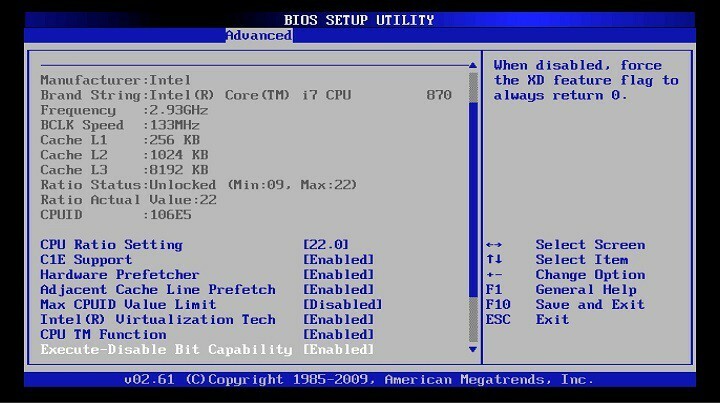
Šī programmatūra saglabās jūsu draiveru darbību un darbību, tādējādi pasargājot jūs no izplatītākajām datoru kļūdām un aparatūras kļūmēm. Pārbaudiet visus draiverus, veicot trīs vienkāršas darbības:
- Lejupielādējiet DriverFix (pārbaudīts lejupielādes fails).
- Klikšķis Sāciet skenēšanu atrast visus problemātiskos draiverus.
- Klikšķis Atjaunināt draiverus lai iegūtu jaunas versijas un izvairītos no sistēmas darbības traucējumiem.
- DriverFix ir lejupielādējis 0 lasītāji šomēnes.
Lietotāji ar sāknēšanas jautājumiem nodarbojas jau kopš pirmās Windows versijas Windows.
Ir dažādas lietas, kas var kavēt jūsu sistēmas normālu sāknēšanu. Piemēram, sistēmas kļūme, bojāta aparatūra, neveiksmīga atjauninājuma instalēšana utt.
Tomēr ir dažas sāknēšanas problēmas, kas ir nopietnākas nekā citas. Viena no šīm problēmām noteikti ir BIOS problēmas, kas liedz lietotājiem palaist datoru.
Ja nevarat iziet BIOS, jūsu dators būtībā ir bezjēdzīgs, jo to nevarat startēt.
Tā nav reta problēma, jo daudzi lietotāji to jau ir saskārušies. Ja jums ir tā pati problēma, turpiniet lasīt šo rakstu, jo mēs esam sagatavojuši dažus potenciālus risinājumus, kas varētu būt noderīgi.
Biežas BIOS problēmas
Nespēja iziet no BIOS var būt liela problēma, un runājot par BIOS problēmām. Šīs ir dažas no problēmām, par kurām ziņoja lietotāji:
- Nevar iziet no BIOS, ASUS - Šo problēmu galvenokārt izraisa jūsu BIOS iestatījumi, tādēļ, ja rodas kādas problēmas, vienkārši atceliet visas nesen veiktās izmaiņas BIOS un pārbaudiet, vai tas atrisina problēmu.
- Iesprūdis BIOS ASUS - Šī problēma parasti rodas ar ASUS mātesplatēm. Ja jūs to saskaraties, noteikti atiestatiet BIOS noklusējuma iestatījumus un pārbaudiet, vai tas palīdz.
- Dators iestrēdzis BIOS palaišanas laikā, dators iestrēdzis BIOS splash screen - Dažreiz šo problēmu var izraisīt aparatūra. Šādā gadījumā iesakām pārbaudīt aparatūru un pārbaudīt, vai viss darbojas pareizi.
- ASUS klēpjdators iestrēdzis BIOS Windows 10 - Šī problēma var parādīties jūsu klēpjdatorā, un, ja jūs to saskaraties, izmēģiniet kādu no mūsu risinājumiem.
Windows izlaiž BIOS? Neuztraucies! Šeit ir labākie padomi, kā atrisināt problēmu!
Ko darīt, ja dators neiziet no BIOS
1. risinājums - iestatiet BIOS iestatījumus uz noklusējumu
Varbūt jūs kādu nejauši nomainījāt BIOS iestatījumi kas ir pretrunā ar jūsu sistēmu. Tātad, drošākā likme un vienkāršākais iespējamais risinājums ir vienkārši atiestatīt BIOS uz noklusējuma vērtībām.
Ja nezināt, kā to izdarīt, izpildiet šos norādījumus:
- Dodieties uz BIOS cilni Saglabāt un iziet
- Atlasiet opciju Ielādēt optimizētus noklusējumus

- Apstipriniet izmaiņas
Tas ir burtiski vienkāršākais un vienkāršākais BIOS problēmu risinājums. Ja pēc noklusējuma vērtību ielādes joprojām nevarat iziet no BIOS, problēma ir nopietnāka.
Tātad, pārbaudiet citus risinājumus, taču esiet uzmanīgs ar visu, ko darāt, jo nepareiza darbība var pilnībā atspējot datoru.
2. risinājums - Pārliecinieties, ka citi komponenti nav bojāti

Ja daži no jūsu datora svarīgākajiem aparatūras elementiem, piemēram, cietais disks, Procesorsvai RAM ir bojāti, jūs nevarēsiet normāli palaist datoru vai aiziet garām BIOS. Šajā gadījumā BIOS patiešām nav problēma, taču vienalga jūs nevarat iet tālāk.
Cietais disks ir tā sastāvdaļa, kas lietotājiem rada visvairāk problēmu. Jūsu sistēma parasti jums pateiks, vai cietais disks ir bojāts, taču pārbaudīt var arī no BIOS, pārbaudot, vai sāknēšanas avotu sarakstā ir pieejams jūsu cietais disks.
Ir vērts pieminēt, ka jums arī jāpārbauda, vai komponenti ir pareizi savienoti. Dažreiz, ja cietais disks nav cieši savienots ar mātesplati vai strāvas padevi, ar kuru jūs varētu saskarties, tāpēc noteikti pārbaudiet to.
Pārliecinoties, kurš komponents neļauj normāli palaist datoru, nomainiet šo komponentu, un jūs varēsiet atkal palaist datoru. Ja visi jūsu komponenti ir labā formā, turpiniet lasīt šo rakstu, mēs nonākam pie nopietnākiem risinājumiem.
Pēc lietotāju domām, jūsu RAM ir kopējais šīs problēmas cēlonis. Ja pirms datora ievadīšanas BIOS pamanāt dīvainus pīkstienus, drīzāk iespējams, ka RAM vai cita aparatūra izraisa šo problēmu.
Ja problēma ir RAM, vienkārši atvienojiet visus ar vienu atmiņas moduli un mēģiniet palaist datoru.
Ja tas nedarbojas, mēģiniet pārkārtot atmiņas moduļus savā mātesplatē. Vienkārši ievietojiet atmiņu un pārbaudiet, vai dators tiek palaists. Ja vēlaties veikt detalizētu skenēšanu, atmiņu varat skenēt, izmantojot programmatūru MemTest86 +.
Vienkārši lejupielādējiet šo rīku, ievietojiet to zibatmiņā un no tā palaidiet datoru.
Pēc tam tiks sākta atmiņas skenēšana. Šis process var aizņemt kādu laiku, un, ja vēlaties atrast precīzu atmiņas moduli, kas izraisa šo problēmu, ieteicams skenēt moduļus pa vienam.
3. risinājums - atiestatiet BIOS
Ja programmatūras atiestatīšana nepalīdzēja, mēs mēģināsim fiziski atiestatīt. Katrā mātesplatē ir CMOS džemperis, kuru var izmantot, lai manuāli atiestatītu BIOS. Pirms turpinām paskaidrot, kas jādara, mums ir jābrīdina.
Strādājot ar mātesplatē, esiet ļoti piesardzīgs, jo, ja neesat piesardzīgs, varat to viegli sabojāt. Tātad, ja jums nav ērti strādāt ar aparatūru, lūdziet palīdzību kādam, kurš zina, ko viņš dara.
Šī metode nedarbojas arī klēpjdatoros.
Apskatīsim, kas jums jādara, lai manuāli atiestatītu BIOS.
- Izslēdziet datoru un atvienojiet to no kontaktligzdas.
- Atveriet lietu.
- Atrodiet CMOS džemperi. Tas atrodas jūsu mātesplatē, un to parasti apzīmē ar CLEAR, CLR, CLEAR CMOS, PSSWRD vai daudzām citām etiķetēm.

- Jūs ievērosiet, ka ir trīs tapas, un džemperis aptver tikai divus. Pārvietojiet džemperi uz citām divām tapām. Tātad, ja džemperis pārklāj pirmo un otro tapu, pārvietojiet to uz otro un trešo.
- Nospiediet barošanas pogu. Dators netiks iedarbināts, jo strāva ir izslēgta, taču tas iztukšos visu atlikušo kondensatoros saglabāto enerģiju. Kad jūs to izdarīsit, jūsu BIOS tiks atiestatīts.
- Tagad vienkārši atgrieziet džemperi sākotnējā stāvoklī
- Aizveriet korpusu, ieslēdziet strāvu un palaidiet datoru.
Varat arī atiestatīt BIOS, noņemot mātesplates akumulatoru. Vienkārši atrodiet akumulatoru mātesplatē un uzmanīgi noņemiet to. Kad esat noņēmis akumulatoru, mēģiniet palaist datoru bez tā.
Bez akumulatora jūsu dators nevarēs saglabāt jūsu BIOS iestatījumus, un tas atgriezīsies pēc noklusējuma.
Tikai daži lietotāji ziņoja, ka kļūdains akumulators izraisīja šo problēmu, un pēc akumulatora nomaiņas problēma tika pilnībā atrisināta.
Jūsu BIOS tagad ir restartēts, un, ja radās kādas problēmas, tām nevajadzētu būt. Tomēr ir vēl viens scenārijs, kas atstās jūsu BIOS atspējotu, pat ja to atiestatīsit.
Mēs noteikti ceram, ka tas tā nav jūsu BIOS gadījumā, taču mēs jums to tomēr izskaidrosim.
4. risinājums - atvienojiet ārējos diskus

Ja jūsu dators neizies no BIOS, problēma varētu būt ārējais disks. Dažreiz jūsu dators var mēģināt palaist no ārējā zibatmiņas diska vai ārējā cietā diska, izraisot šīs problēmas parādīšanos.
Tā kā jūsu ārējā diskā nav neviena sāknēšanas faila, tas automātiski sāks BIOS.
Lai novērstu šo problēmu, vienkārši atvienojiet visu ārējo krātuvi, ieskaitot cietos diskus un zibatmiņas diskus, un mēģiniet palaist datoru bez tiem. Pēc tam pārbaudiet, vai problēma joprojām parādās.
Vai jums ir problēmas ar ārējo disku atvienošanu? Mēs saņēmām jūsu muguru ar šo ērto ceļvedi!
5. risinājums - mainiet BIOS iestatījumus
Ja nevarat iziet no BIOS datorā, problēmu, visticamāk, izraisa jūsu BIOS iestatījumi. Ja BIOS nav pareizi konfigurēts, jums var rasties šī problēma.
Tomēr daudzi lietotāji ziņoja, ka viņi novērsa problēmu, rīkojoties šādi:
- Ievadiet BIOS, dodieties uz Drošības opcijas un atspējot Droša sāknēšana. Tagad saglabājiet izmaiņas un restartējiet datoru.
- Vēlreiz ievadiet BIOS un šoreiz dodieties uz Boot sadaļā. Atspējot Ātrā sāknēšana un iespējojiet CSM (saderības atbalsta modulis).
- Saglabājiet izmaiņas un restartējiet datoru.
Pēc tam datoram vajadzētu atpazīt jūsu cieto disku, un problēma ir pilnībā jāatrisina.
6. risinājums - izmantojiet UEFI sāknēšanu un pārbaudiet sāknēšanas secību
Lai novērstu šo problēmu, lietotāji iesaka pāriet uz UEFI sāknēšanu. Lai to izdarītu, vienkārši ievadiet BIOS, pārejiet uz Boot sadaļā un iespējojiet UEFI boot.
Turklāt noteikti pārbaudiet sāknēšanas kārtību. Iestatiet cieto disku vai SSD kā pirmo sāknēšanas ierīci un mēģiniet palaist datoru.
Atjauninājāt savu BIOS? Veiksmi!
Lielākā daļa cilvēku domā, ka BIOS atjaunināšana ir tāpat kā jebkura cita draivera atjaunināšana, taču tas ir pilnīgi atšķirīgs.
Mūsu “parastie” komponenti un sistēma parasti tiek automātiski atjaunināta, lai uzlabotu drošību, veiktspēju un savietojamību.
Bet, atjauninot BIOS, jūsu datora darbība var būt slikta, ja kaut kas noiet greizi. Tāpēc BIOS nav ieteicams atjaunināt, ja vien tas nav absolūti nepieciešams.
Ja, atjauninot BIOS, kaut kas noiet greizi, ir ļoti grūti visu atgriezt normālā stāvoklī. Tāpēc ieteicams aizvest datoru uz remonta centru un lūgt profesionālu palīdzību.
Pārbaudiet šo rokasgrāmatu, lai atjauninātu savu BIOS kā īsts tehniķis!
Tas ir viss, mēs ceram, ka šis raksts jums palīdzēja atrisināt problēmu ar BIOS un, protams, ka jūsu dators nav neatgriezeniski bojāts. Ja jums ir kādi komentāri, jautājumi vai ieteikumi, vienkārši informējiet mūs komentāros.
SAISTĪTIE STĀSTI, KAS JUMS PĀRBAUDA:
- Kā operētājsistēmā Windows 10 parādīt gan uzdevumjoslu, gan ekrāna tastatūru
- Kas ir Desktop.ini faili sistēmā Windows 10 un kā tos paslēpt
- Kā aizsargāt savu Windows no win32k.sys drošības kļūdas
- Kā atrisināt atmiņas noplūdes sistēmā Windows 10


